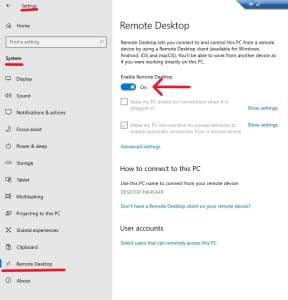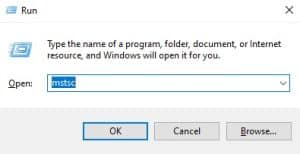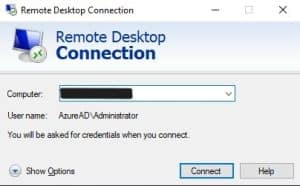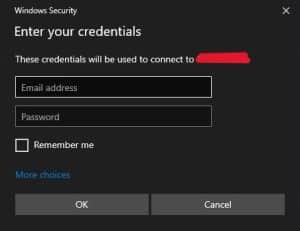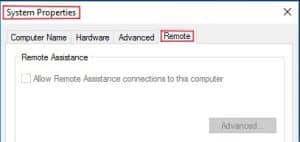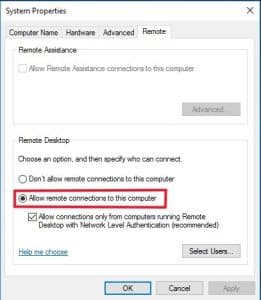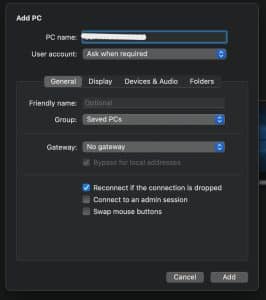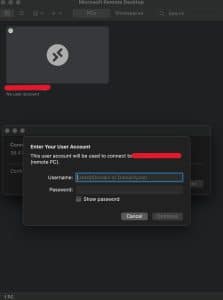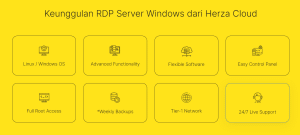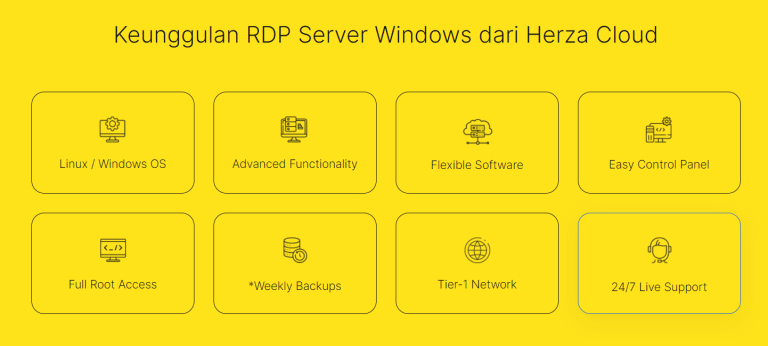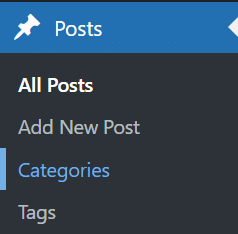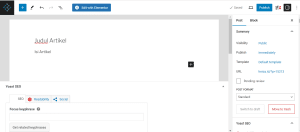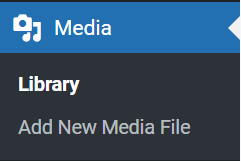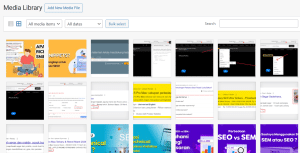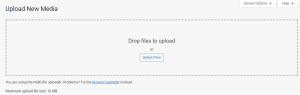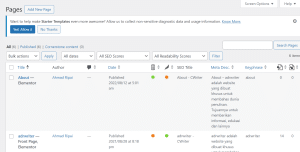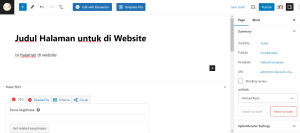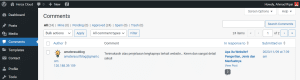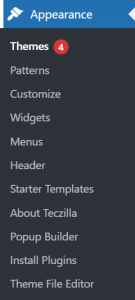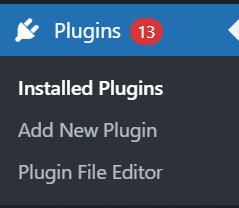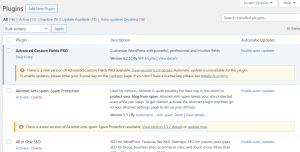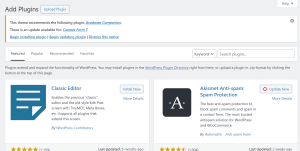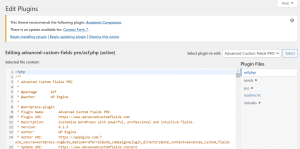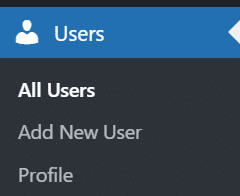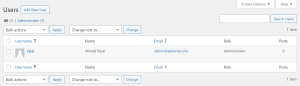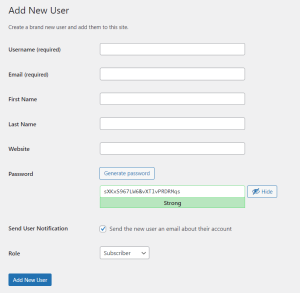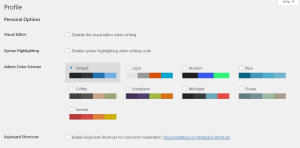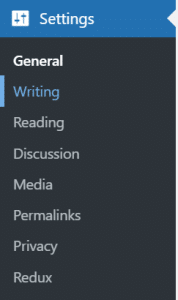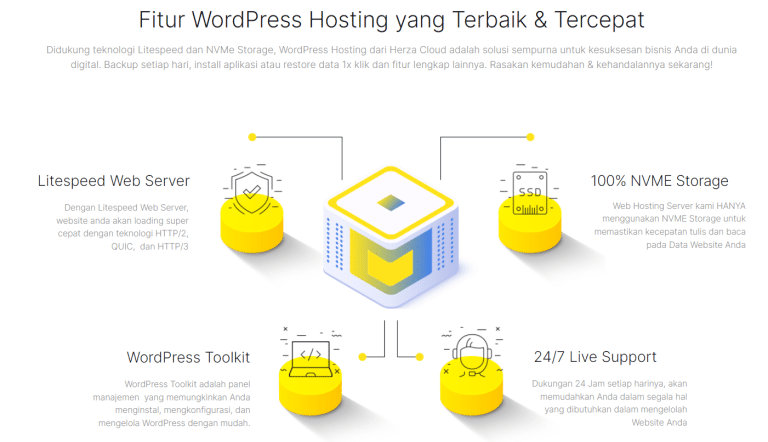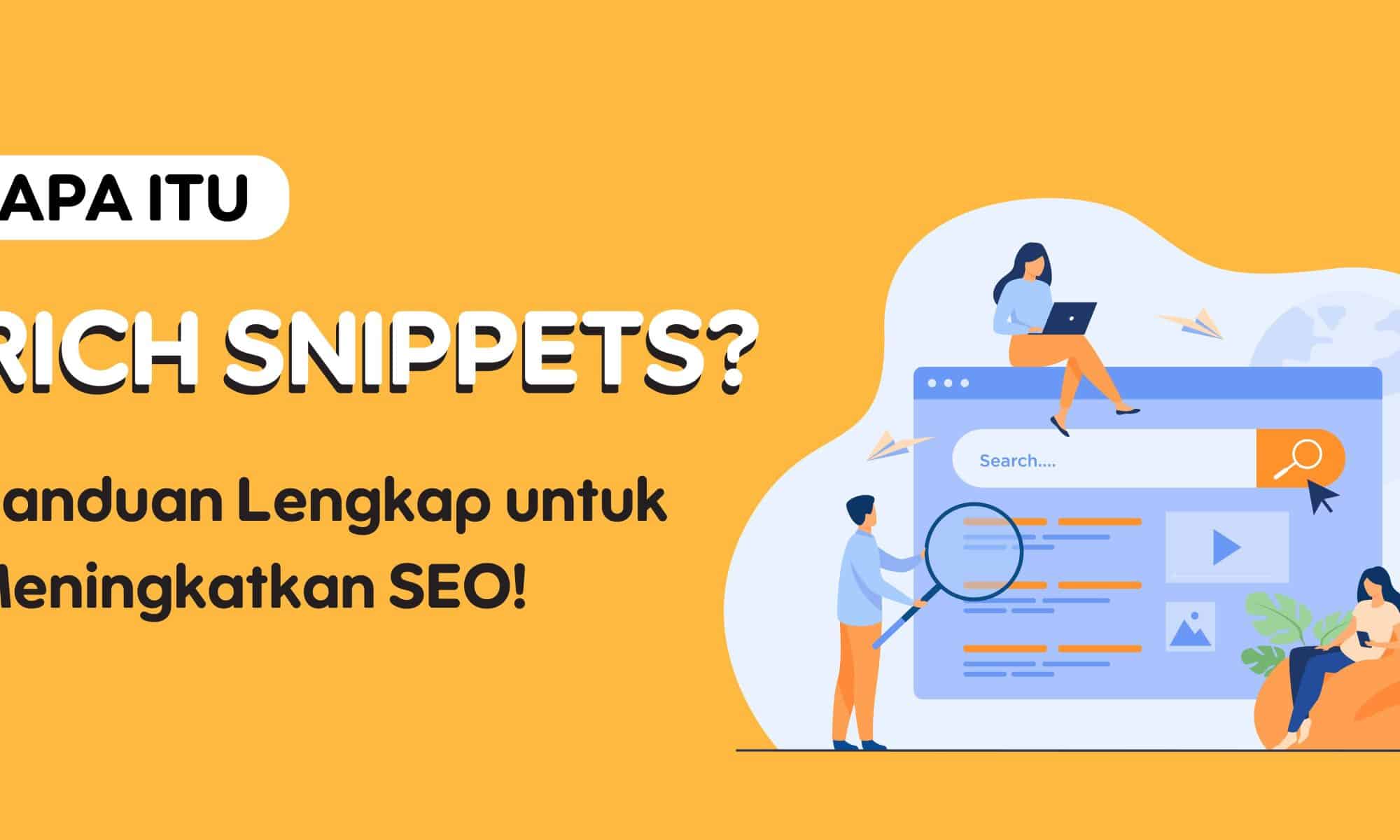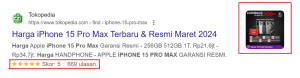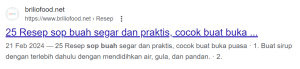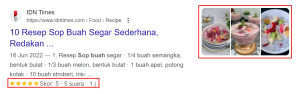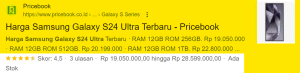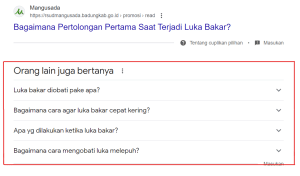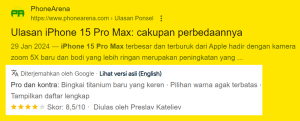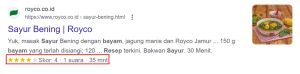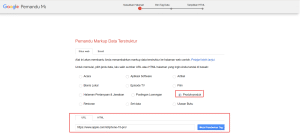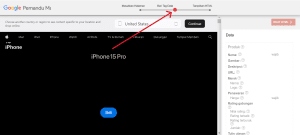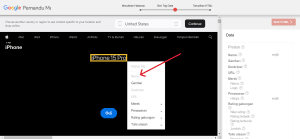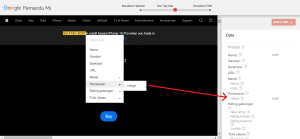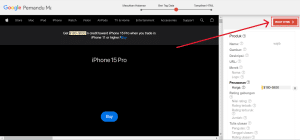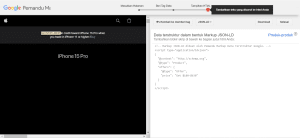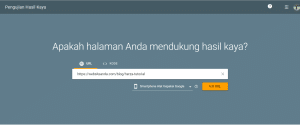WordPress merupakan Content Management System (CMS) yang diciptakan oleh Matt Mullenweg dan Mike Little yang dimulai pengembangannya pada tahun 2004.
Sebagai sebuah CMS, WordPress dapat membantu Anda membuat dan mengelola situs web tanpa perlu memiliki pengetahuan tentang pemrograman atau mengerti coding.
Anda dapat dengan mudah menyesuaikan tampilan, menambahkan fitur, dan membuat konten di situs web Anda.
Salah satu kelebihan WordPress adalah kemudahannya dalam digunakan, sehingga cocok untuk pemula sekalipun.
Anda tidak perlu memiliki keterampilan khusus dalam pemrograman untuk dapat mengelola situs web Anda dengan WordPress.
Selain itu, WordPress juga tersedia secara gratis karena bersifat open-source. Artinya, Anda dapat menggunakan platform ini tanpa perlu membayar biaya lisensi.
Namun, sebelum Anda mulai menggunakan WordPress untuk membangun situs web Anda, Anda perlu memilih antara dua opsi utama: WordPress.com dan WordPress.org.
WordPress.com
WordPress.com adalah layanan yang menyediakan platform WordPress untuk membuat situs web.
Layanan ini telah menyediakan hosting dan domain bagi Anda, baik dalam versi gratis maupun berbayar.
Anda tidak perlu mengeluarkan biaya tambahan untuk membeli domain sendiri, yang bisa menghemat pengeluaran Anda.
Namun, layanan WordPress.com memiliki beberapa keterbatasan dalam hal fitur dan sumber daya yang tersedia.
Ini dapat menjadi kendala bagi pengguna yang ingin memiliki kendali penuh atas situs web mereka.
WordPress.org
Di sisi lain, WordPress.org adalah situs web yang menyediakan platform WordPress secara gratis untuk diunduh dan diinstal.
Untuk menggunakan WordPress.org, Anda perlu membeli hosting dan domain terlebih dahulu. Meskipun memerlukan investasi awal, menggunakan WordPress.org memberikan Anda kebebasan penuh untuk mengelola situs web Anda sesuai keinginan.
Oleh karena itu, banyak orang memilih WordPress.org karena memberikan fleksibilitas yang lebih besar dalam mengelola situs web mereka.
Dengan memiliki kontrol penuh atas hosting dan domain, Anda dapat mengoptimalkan kinerja situs web Anda sesuai kebutuhan Anda.
Dengan demikian, kedua opsi ini memiliki kelebihan dan kekurangan masing-masing.
Pilihlah yang paling sesuai dengan kebutuhan dan preferensi Anda sebelum memulai perjalanan membangun situs web Anda.
Baca juga: 11 Perbedaan WordPress.com dan WordPress.org, Ini Dia! – Herza Cloud
Apa Saja Fungsi WordPress?
Setelah mengetahui apa itu WordPress, tentu saja Anda ingin tahu apa saja fungsinya, bukan?
Pada awalnya, fungsi WordPress adalah untuk menampilkan tulisan pada situs web sederhana.
Namun, seiring perkembangannya, WordPress telah berkembang dan mendukung berbagai jenis situs web. Berikut adalah beberapa fungsi utama WordPress:
1. Membuat Website Perusahaan
Jika Anda ingin membuat situs web perusahaan terlihat profesional, Anda dapat mewujudkannya dengan menggunakan WordPress.
CMS ini menyediakan banyak fasilitas yang sesuai untuk jenis situs web tersebut.
Salah satunya adalah beragam pilihan tema untuk situs web bisnis. Tema-tema ini dirancang khusus untuk keperluan bisnis dan profesionalisme.
Anda dapat memilih tema yang sesuai dengan identitas merek dan kebutuhan bisnis Anda.
Yang lebih baik lagi, tema-tema ini mudah untuk diatur.
Dengan berbagai opsi pengaturan yang disediakan, Anda dapat menyesuaikan tampilan situs web Anda sesuai dengan preferensi Anda dengan hanya beberapa klik saja.
Hal ini memungkinkan Anda untuk menciptakan tampilan yang sesuai dengan citra dan brand perusahaan Anda tanpa harus memiliki pengetahuan desain web yang mendalam.
2. Membangun Website Portofolio
Anda dapat dengan mudah membuat website portofolio menggunakan WordPress! Dengan demikian, karya Anda dapat diakses oleh banyak orang dengan mudah.
Sebuah website portofolio cocok untuk berbagai jenis profesi, mulai dari yang bergerak di bidang kreatif seperti desainer web atau ilustrator, hingga profesional pada umumnya.
Dengan WordPress, Anda dapat menambahkan berbagai fitur yang mendukung portofolio Anda.
Salah satunya adalah galeri yang memungkinkan Anda untuk menampilkan karya-karya Anda dengan tampilan yang menarik dan dapat diatur sesuai keinginan Anda.
Dengan begitu, Anda dapat memamerkan portofolio Anda dengan cara yang profesional dan menarik perhatian.
3. Membuat Website Forum
Fungsi WordPress selanjutnya adalah untuk membuat website komunitas, termasuk membangun forum online.
Dengan WordPress, Anda dapat dengan mudah menambahkan fitur-fitur khas website forum.
Anda dapat memperbolehkan pengunjung untuk membuat akun, menambahkan postingan, serta mengomentari postingan pengunjung lainnya.
Hal ini memungkinkan interaksi antar anggota komunitas Anda dengan lebih mudah dan efisien.
Dengan kemudahan pengaturan dan fleksibilitas WordPress, Anda dapat menciptakan forum online yang sesuai dengan kebutuhan komunitas Anda dengan cepat dan tanpa kesulitan.
Sehingga, Anda dapat membangun komunitas yang aktif dan berinteraksi secara online dengan lebih baik melalui website forum yang Anda buat dengan WordPress.
4. Membuat Toko Online
Fungsi WordPress lainnya adalah untuk membuat toko online.
Meskipun Anda dapat menjual produk secara online melalui marketplace, memiliki website sendiri memberikan kemudahan yang lebih besar dalam hal pengaturan, branding, dan promosi.
Oleh karena itu, WordPress merupakan pilihan yang tepat untuk membuat website toko online yang menampilkan semua produk yang Anda jual.
CMS ini menyediakan berbagai fitur khas toko online yang memudahkan proses penjualan.
Anda dapat mengatur metode pembayaran, menghitung ongkos kirim secara otomatis, serta mengelola pesanan dengan mudah.
Dengan WordPress, Anda dapat memiliki toko online yang profesional dan dapat disesuaikan dengan kebutuhan bisnis Anda tanpa kesulitan.
5. Membangun Blog dan Website Berita
Fungsi WordPress yang paling umum adalah untuk membuat blog dan website berita.
Hal ini karena WordPress awalnya dikembangkan sebagai platform untuk membuat blog, sehingga fitur blognya sudah sangat terintegrasi dan handal.
Sebagai contoh, halaman editor WordPress tidak hanya digunakan untuk memasukkan teks dan media visual, tetapi juga memungkinkan Anda untuk menyisipkan konten dari platform lain seperti YouTube.
Dengan fitur ini, Anda memiliki fleksibilitas yang lebih besar dalam menentukan isi dari postingan blog atau berita Anda.
Selain itu, WordPress juga dilengkapi dengan fitur kategori konten yang memudahkan Anda untuk mengelompokkan konten.
Anda dapat mengategorikan konten berdasarkan topik atau jenisnya, seperti opini, ulasan, atau tips dan trik.
Dengan adanya fitur kategori ini, pengunjung blog atau website berita Anda dapat dengan mudah menemukan konten yang mereka cari, meningkatkan pengalaman pengguna secara keseluruhan.
Baca juga: 10+ Cara Membuat Website Profesional Tanpa Ribet! (herza.id)
Kelebihan dan Kekurangan WordPress
Seperti hal nya CMS lain, WordPress juga memiliki kelebihan dan kekurangan saat digunakan. Berikut kelebihan dan kekurangan WordPress.
Apa Kelebihan WordPress?
Ketika Anda memutuskan untuk menggunakan WordPress, Anda akan mendapatkan beberapa keuntungan yang ditawarkan, diantaranya:
1. Hemat Biaya
WordPress dapat digunakan secara gratis, sehingga Anda tidak perlu khawatir tentang biaya lisensi.
Anda dapat membuat situs web dengan biaya yang terjangkau sesuai dengan jenis situs web yang ingin Anda bangun.
Salah satu tipsnya adalah memilih layanan hosting yang harganya terjangkau. Terutama jika layanan hosting tersebut menyertakan domain gratis, seperti hosting di Herza Cloud.
Dengan demikian, Anda dapat menghemat biaya dan memulai pembangunan situs web Anda tanpa harus mengeluarkan banyak biaya awal.
2. Instalasinya Mudah
Anda tidak perlu khawatir akan mengalami kesulitan saat menginstal WordPress. Proses instalasinya pun cukup sederhana dan hanya memerlukan beberapa langkah.
Yang menarik, beberapa penyedia hosting bahkan menawarkan kemudahan lebih dengan menyediakan fitur instalasi WordPress dengan sekali klik saja.
Dengan demikian, Anda dapat memiliki situs web WordPress yang berjalan dengan cepat dan mudah tanpa harus membuang waktu untuk proses instalasi yang rumit.
3. Updatenya Praktis
WordPress selalu dikenal dengan keamanan dan kecepatan yang baik, serta fitur yang terus berkembang.
Setiap versi terbaru WordPress selalu menawarkan peningkatan pada ketiga faktor tersebut.
Tidak hanya itu, update besar WordPress juga memberikan fitur terbaru yang memperbaiki dan meningkatkan kemampuan dalam menata tampilan situs web.
Yang lebih penting lagi, cara melakukan update WordPress sangatlah mudah. Anda hanya perlu mengklik tombol update yang tersedia di halaman utama WordPress.
Namun, jika Anda ingin lebih mudah, Anda dapat memilih penyedia hosting yang menawarkan fitur update WordPress otomatis.
Dengan demikian, Anda tidak perlu khawatir tentang keberadaan versi WordPress Anda yang ketinggalan zaman, karena akan secara otomatis diperbarui oleh penyedia hosting tersebut.
4. Kaya Akan Fitur Tambahan dari Plugin
WordPress menyediakan ribuan plugin yang dapat membantu Anda membangun berbagai jenis situs web yang fungsional.
Plugin merupakan perangkat lunak tambahan yang dapat diinstal di WordPress.
Setiap plugin WordPress memiliki fungsi uniknya sendiri, mulai dari menambahkan fitur tambahan ke situs web hingga membantu meningkatkan kinerja situs web.
Anda dapat memperoleh plugin secara gratis melalui repositori resmi WordPress.
Selain itu, Anda juga memiliki opsi untuk menggunakan plugin berbayar yang menawarkan fitur lebih lengkap dan dukungan teknis yang lebih baik dibandingkan dengan versi gratisnya.
Namun, pilihan antara plugin gratis atau berbayar sebaiknya disesuaikan dengan kebutuhan dan anggaran Anda.
5. Tampilan Mudah Diganti dan Diatur
Mengatur tampilan situs web di WordPress adalah hal yang mudah. Anda hanya perlu memilih dan menginstal tema yang sesuai dengan jenis situs web Anda.
Sama seperti plugin, tema untuk WordPress juga tersedia dalam versi gratis dan berbayar.
Tema gratis biasanya menyediakan fungsi dasar pengaturan tampilan seperti layout, font, dan elemen visual lainnya.
Namun, jika Anda memilih tema berbayar, Anda akan mendapatkan pengaturan yang lebih banyak dan fleksibel.
Sehingga Anda dapat menyesuaikan tampilan situs web Anda dengan lebih baik sesuai dengan preferensi dan kebutuhan Anda.
6. Ramah Optimasi Mesin Pencarian
Tentu, Anda pasti ingin situs web Anda mendapatkan banyak kunjungan, bukan?
Untuk mencapai hal tersebut, situs web Anda perlu menduduki peringkat teratas dalam hasil pencarian Google.
Salah satu cara untuk mencapainya adalah melalui optimasi mesin pencari atau SEO.
WordPress adalah CMS yang sangat mudah untuk dioptimalkan untuk SEO.
Misalnya, Anda dapat mengubah permalink dan teks alternatif (alt text) untuk menyisipkan kata kunci pencarian. Ini merupakan salah satu teknik dasar dalam optimasi mesin pencari.
Selain itu, ada banyak pilihan plugin SEO yang tersedia untuk WordPress yang memungkinkan Anda untuk melakukan teknik optimasi lainnya.
Salah satu plugin SEO yang populer adalah Yoast SEO, yang menawarkan fitur-fitur lengkap untuk membantu Anda meningkatkan peringkat situs web Anda dalam hasil pencarian.
Baca juga: 3 Plugin SEO Terbaik Untuk WordPress Anda! – Herza Cloud
7. Ramah Perangkat Mobile
Website yang rapi dan dapat dimuat dengan cepat di browser mobile menjadi keharusan saat ini.
Untungnya, WordPress secara otomatis mengatur hal tersebut untuk Anda karena semua temanya sudah dioptimalkan untuk tampilan mobile.
Selain itu, fitur pengaturan tampilan di WordPress memungkinkan Anda untuk dengan mudah memeriksa bagaimana website Anda dimuat di perangkat mobile.
Dengan demikian, Anda dapat dengan cepat mengoptimalkan tampilan situs web Anda agar lebih mobile friendly.
Dari segi kecepatan, WordPress juga menawarkan performa yang baik.
Anda juga dapat meningkatkan kecepatan situs web Anda lebih lanjut dengan melakukan optimasi khusus untuk meningkatkan kinerja CMS ini.
Baca juga: Mobile First Indexing: Memahami Konsep, Dampak dan Strateginya (herza.id)
8. Bisa Dihubungkan dengan Berbagai Layanan Pihak Ketiga
WordPress menawarkan banyak fitur melalui plugin-nya.
Namun, jika Anda masih merasa kurang, Anda juga dapat mengintegrasikan CMS ini dengan berbagai layanan pihak ketiga.
Misalnya, Anda dapat menghubungkan WordPress dengan layanan email marketing seperti Mailchimp.
Selain itu, Anda juga dapat menggunakan Google Analytics untuk memantau data pengunjung di situs web Anda.
Setiap alat dan layanan yang dapat dihubungkan dengan WordPress biasanya menyediakan panduan penggunaan yang mudah dipahami.
Hal ini memungkinkan Anda untuk dengan mudah memanfaatkannya tanpa perlu memiliki pengetahuan teknis yang mendalam.
9. Bantuan Mudah Didapatkan
Dengan banyaknya pengguna WordPress, tidak mengherankan jika Anda dapat dengan mudah menemukan bantuan terkait CMS ini.
Cukup dengan mencarinya di Google, Anda akan menemukan banyak forum, website, dan blog yang menyediakan berbagai tips dan trik seputar WordPress.
Jika Anda tertarik untuk belajar dari dasar, berikut adalah link download ebook gratis tentang cara membuat website dengan WordPress.
Ebook ini tidak hanya akan mengajarkan Anda cara menggunakan WordPress, tetapi juga akan membimbing Anda melalui berbagai tips optimasi website.
Apa Kekurangan WordPress?
Disamping kelebihan yang ditawarkan WordPress, ada juga kekurangan WordPress yang harus Anda pertimbangkan sebelum menggunakannya.
Berikut kekurangan WordPress yang harus Anda ketahui.
1. Perlu Instalasi Manual
Salah satu kekurangan pertama WordPress adalah perlunya instalasi manual, terutama bagi pengguna yang menggunakan hosting sendiri.
Bagi sebagian pengguna awam, hal ini bisa menjadi tantangan tersendiri. Namun, sebenarnya prosesnya tidak terlalu teknis.
Untuk mengatasi masalah ini, Anda dapat menggunakan layanan WordPress hosting yang dirancang khusus untuk pemula.
Di layanan WordPress hosting, terdapat fitur Auto Installer yang memungkinkan Anda untuk menginstal WordPress secara otomatis tanpa perlu repot melakukan proses manual yang rumit.
Dengan demikian, Anda dapat dengan mudah memulai penggunaan WordPress tanpa harus khawatir tentang proses instalasi yang membingungkan.
2. Masih Menjadi Sasaran Hacker
Popularitas WordPress menjadi salah satu alasan mengapa serangan hacker sering terjadi pada platform ini. Faktanya, sekitar 94% serangan hacker ditujukan kepada WordPress.
Karena kelemahan ini, pengembang WordPress harus secara teratur meningkatkan keamanan CMS mereka.
Oleh karena itu, penting bagi Anda untuk berperan aktif dalam meminimalkan risiko situs web Anda disusupi oleh hacker.
Salah satu cara untuk melakukannya adalah dengan selalu melakukan pembaruan (update) secara teratur.
3. Harus Jeli Memilih Plugin dan Tema Berkualitas
Ada ribuan plugin dan tema yang tersedia untuk digunakan di WordPress. Namun, tidak semua plugin dan tema tersebut memiliki kualitas yang baik.
Terutama jika plugin dan tema tersebut dibuat dengan kode yang buruk atau tidak pernah diperbarui.
Oleh karena itu, sangat penting bagi Anda untuk selalu teliti dalam memilih plugin dan tema untuk situs web Anda.
Pastikan untuk memperhatikan rating, ulasan, dan tanggal terakhir pembaruan sebuah plugin atau tema sebelum Anda menggunakannya.
Agar Anda selalu mendapatkan informasi terbaru tentang keamanan plugin dan tema, disarankan juga untuk mengikuti blog atau situs berita yang membahas tentang WordPress.
Dengan demikian, Anda akan lebih waspada dan dapat mengambil langkah-langkah yang diperlukan jika ada masalah keamanan yang muncul terkait dengan plugin atau tema yang Anda gunakan.
4. Kecepatan Berkurang Seiring Penggunaan
WordPress sebenarnya memiliki kinerja yang optimal dari segi kecepatan. Namun, ada banyak faktor yang dapat membuatnya menjadi lambat seiring penggunaan.
Salah satu contohnya adalah ketika Anda memasang terlalu banyak gambar di situs web Anda, atau menginstal plugin-plugin yang tidak diperlukan.
Hal ini dapat membebani server dan memperlambat waktu muat halaman situs web Anda.
Namun, ada juga faktor-faktor yang lebih teknis yang dapat menjadi penyebab lambatnya WordPress dan memerlukan pengecekan lebih lanjut.
Untuk melakukan pengecekan ini, Anda dapat menggunakan alat seperti Pingdom, sebuah website yang menyediakan alat uji kecepatan gratis.
Dengan alat ini, Anda dapat menganalisis kinerja situs web Anda dan mengidentifikasi faktor-faktor yang memperlambatnya.
Baca juga: Cara Mempercepat Loading Website di WordPress, Ini Dia! (herza.id)
5 Contoh Website Terkenal yang Menggunakan WordPress
Setelah Anda mengetahui apa itu WordPress, bagaimana ia berfungsi serta kelebihan dan kekurangan yang akan Anda dapatkan jika menggunakannya.
Berkat keunggulannya, banyak perusahaan besar menggunakan WordPress. Berikut adalah 5 website milik brand dan instansi ternama yang dibuat menggunakan WordPress:
Walt Disney – Website Perusahaan
Website Walt Disney, perusahaan hiburan ternama, adalah contoh situs profil perusahaan yang dibangun dengan WordPress.
Di situs ini, pengunjung dapat menemukan berbagai informasi terkait Walt Disney, termasuk misi perusahaan, berita terbaru, dan informasi mengenai para investor.
MinLoveCat – Website Portofolio
MinLoveCat adalah tim pengembang WordPress dan desainer UI yang berbasis di Singapura.
Situs web mereka dibangun dengan WordPress dan menampilkan proyek-proyek terbaru mereka dengan cara yang sangat menarik.
Forum Bantuan WordPress – Forum Online
Tidak perlu mencari jauh-jauh untuk menemukan contoh forum online yang dibuat menggunakan WordPress. Bagian bantuan di website WordPress.org adalah salah satunya.
Anda mungkin sudah tidak asing lagi dengan brand sepatu Bata, karena gerainya tersebar di seluruh Indonesia.
Nah, website toko online Bata dibangun menggunakan WordPress. Fitur-fitur untuk toko online, seperti keranjang belanja dan layanan WhatsApp, sudah tersedia di dalamnya.
Jika Anda gemar membaca majalah berita, mungkin Anda pernah mengenal TIME. Sama seperti versi cetaknya, website TIME juga dipenuhi dengan berita terkini dari berbagai belahan dunia.
Ingin Buat Website dengan Mudah? Gunakan WordPress!
Di artikel ini, Anda telah mempelajari apa itu WordPress dan berbagai fungsi yang dimilikinya.
Sebagai CMS, WordPress merupakan solusi terbaik untuk membuat berbagai jenis situs web.
Jika Anda ingin memanfaatkan platform ini, disarankan untuk memilih layanan hosting yang dikhususkan untuk WordPress.
Layanan WordPress Hosting dari Herza Cloud adalah pilihan yang tepat.
Server yang di konfigurasi khusus untuk WordPress Hosting, didukung dengan Platform terbaik seperti CloudLinux dan LiteSpeed Web Server menjadikan kami Web Hosting Ideal.
Disamping itu, berikut adalah Fitur-Fitur Utama dari WordPress Hosting kami yang akan membantu Anda.